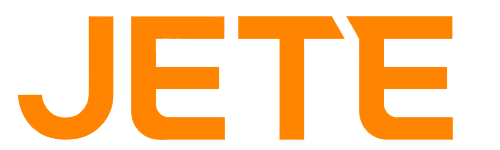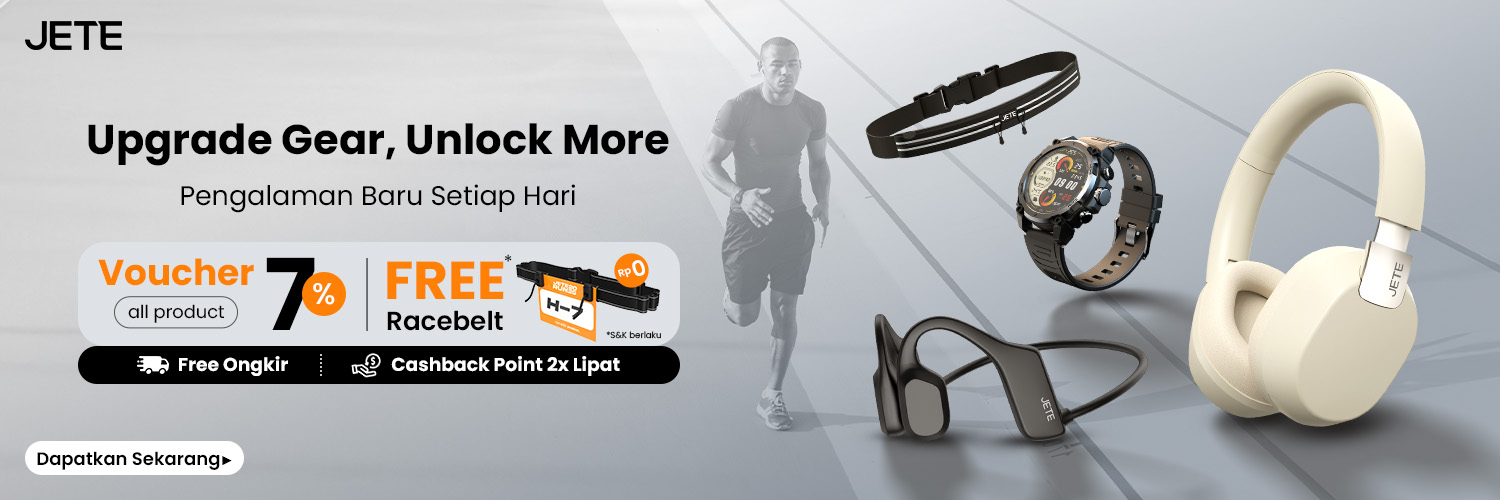JETE Indonesia – Sebenarnya menggunakan headset bluetooth itu gampang-gampang susah, karena terkadang ada saja perangkat yang tidak mau tersambung ataupun tidak kompatibel. Nah, berikut ini cara menggunakan headset bluetooth yang wajib kamu ketahui! Apa saja itu? Yuk simak selengkapnya di artikel berikut!
Kenapa Harus Headset Bluetooth?

Headset bluetooth kebanyakan bisa digunakan hingga jarak 10 meter, jadi kamu bisa mengontrol musik dari jauh. Headset Bluetooth tetap berfungsi saat cuaca tidak bersahabat. Headset Bluetooth tidak memiliki kabel, sehingga kamu dapat bergerak dengan bebas saat menggunakan headset. Hal ini sangat berguna saat kamu berolahraga, bekerja, atau melakukan aktivitas lain yang mengharuskan kamu untuk bergerak.
"Upgrade Gear, Unlock More" - Double Poin Belanja dan Free Racebelt setiap pembelian OpenFast serta Free Ongkir hingga 30rb [Klik Di sini]
Kualitas suara headset Bluetooth sangat baik, bahkan ada yang mendukung suara 360 atau surround sound untuk mendengarkan musik di luar ruangan. Mereka juga tahan air, cocok digunakan saat olahraga seperti jogging atau nge-gym. Banyak headset Bluetooth yang dilengkapi dengan fitur active noise cancelling (ANC) untuk memblokir suara dari luar dan membantu kamu fokus mendengarkan musik.
Baca juga: Wajib Dicoba, Ini Cara Menghilangkan Tanda Headset di HP
Cara Menggunakan Headset Bluetooth

Cara cara menyambungkan headset bluetooth ke hp ataupun perangkat lainnya sangat sederhana. Berikut adalah beberapa langkah yang bisa kamu coba untuk menggunakan headset bluetooth ke berbagai perangkat.
1. Cara Menggunakan Headset Bluetooth untuk iPhone
Headset Bluetooth menjadi pilihan populer bagi pengguna iPhone yang ingin bebas dari kabel dan menikmati pengalaman audio yang lebih praktis. Berikut adalah beberapa langkah mudah untuk menghubungkan dan menggunakan headset Bluetooth di iPhone kamu.
- Aktifkan fitur Bluetooth melalui menu pengaturan.
- Masuk ke menu bluetooth dan pilih nyalakan bluetooth.
- Tunggu hingga perangkat mencari perangkat di sekitar, termasuk headset kamu.
- Setelah nama headset muncul, pilih perangkat yang sesuai.
- Klik hubungkan pada tampilan yang muncul.
- Jika headset berhasil tersambung, klik selesai dan headset siap dipakai.
2. Cara Menggunakan Headset Bluetooth untuk Android
Bagi pengguna Android, menggunakan headset Bluetooth bisa sangat memudahkan aktivitas sehari-hari, mulai dari mendengarkan musik hingga menerima panggilan. Simak panduan lengkap berikut agar kamu bisa menggunakan headset Bluetooth dengan cepat dan lancar.
- Geser layar ponsel ke bawah untuk menemukan opsi bluetooth.
- Ketuk logo bluetooth dan tahan untuk membuka pengaturan lebih lanjut.
- Pilih pair new device. Jika tidak ada opsi tersebut, periksa daftar available devices.
- Ponsel akan mulai mencari perangkat Bluetooth di sekitar.
- Saat nama headset Bluetooth muncul, ketuk nama perangkat tersebut.
- Ikuti petunjuk yang muncul di layar untuk menyelesaikan proses pairing.
- Setelah berhasil, status headset akan berubah menjadi connected.
- Kini kamu bisa mulai memutar musik atau video dan mendengarkannya melalui headset.
3. Cara Menggunakan Headset Bluetooth untuk Windows
Apakah kamu ingin menggunakan headset Bluetooth untuk video call, meeting, atau streaming di laptop Windows? Simak caranya di bawah ini untuk memahami cara menghubungkan dan mengoptimalkan headset Bluetooth di sistem Windows.
- Klik menu Windows dan pilih settings.
- Aktifkan fitur Bluetooth dengan menggeser toggle ke kanan.
- Pilih add Bluetooth or other devices.
- Klik bluetooth untuk memulai pencarian perangkat headset.
- Laptop akan mencari perangkat Bluetooth di sekitar.
- Nyalakan headset Bluetooth dan tahan tombol ON agar dapat terdeteksi.
- Saat nama headset muncul, pilih pair.
- Laptop dan headset akan otomatis tersambung.
- Headset siap digunakan untuk mendengarkan audio atau panggilan.
4. Cara Menggunakan Headset Bluetooth untuk MacBook
MacBook mendukung berbagai perangkat Bluetooth, termasuk headset wireless. Jika kamu ingin mendengarkan musik atau melakukan panggilan tanpa kabel, pastikan memahami beberapa cara di bawah ini untuk menghubungkan dan menggunakan headset Bluetooth di MacBook kamu.
- Aktifkan fitur Bluetooth di MacBook.
- Klik logo Apple di pojok kiri atas dan pilih system settings.
- Masuk ke menu Bluetooth pada tampilan settings.
- Geser toggle Bluetooth ke kanan hingga berwarna biru untuk mengaktifkan.
- Pada bagian My Devices, tunggu beberapa saat hingga nama headset muncul.
- Klik connect di samping nama headset untuk melakukan pairing.
- Setelah berhasil, headset akan muncul sebagai perangkat yang tersedia.
Baca juga: Mudah, Ini Cara Ngecas Headset Bluetooth dengan Benar
Cara Menggunakan TWS

Selain headset bluetooth, saat ini sudah ada TWS (True Wireless Stereo) yang merupakan teknologi nirkabel yang memungkinkan pengguna untuk mendengarkan musik atau menerima panggilan telepon tanpa kabel yang mengganggu.
Untuk mengaktifkannya cukup mudah, kamu hanya perlu mengikuti tutorial di bawah ini:
- Pastikan baterai smartphone dan perangkat TWS dalam kondisi prima atau tidak lemah.
- Hidupkan Bluetooth yang ada di smartphone digunakan menyambung TWS.
- Sambungkan TWS di smartphone dengan memilih koneksi nama atau jenis TWS yang digunakan.
- Tunggu beberapa saat sampai kedua perangkat tersambung.
- Setelah selesai, cobalah untuk putar lagu dari smartphone. Jika output audio sudah keluar dari TWS, maka
- pemasangan telah berhasil.
Cara Pairing TWS Dua Sisi (TWS+)

TWS dua sisi, yang juga dikenal sebagai “True Wireless Stereo Plus” (TWS+), mengacu pada teknologi yang memungkinkan kedua earbud TWS (kanan dan kiri) bekerja secara independen dan terhubung ke perangkat kamu secara bersamaan.
Keuntungan TWS Dua Sisi:
- Fleksibilitas fungsional: kamu dapat menggunakan earbud secara individual untuk fungsi berbeda, seperti:
- Mendengarkan musik di satu earbud dan menerima panggilan di earbud lain.
- Mengontrol volume di satu earbud dan mengganti lagu di earbud lain.
- Mengatur ANC (Active Noise Cancelling) di satu earbud dan Transparency Mode di earbud lain.
- Kualitas audio yang lebih baik: TWS dua sisi memungkinkan streaming audio stereo yang stabil ke kedua earbud, menghasilkan pengalaman audio yang lebih kaya dan imersif.
- Pengalaman yang lebih personal: kamu dapat menyesuaikan fungsi dan pengaturan earbud sesuai kebutuhan dan preferensi individual.
Cara Kerja TWS Dua Sisi:
- Setiap earbud TWS dua sisi memiliki Bluetooth dan prosesor internal, memungkinkannya untuk bekerja secara mandiri.
- Earbud terhubung satu sama lain dan ke perangkat kamu melalui Bluetooth, memungkinkan sinkronisasi audio dan kontrol individual.
- Beberapa TWS dua sisi memiliki aplikasi khusus yang memungkinkan kamu mengontrol pengaturan dan fungsi individual untuk setiap earbud.
Contoh Penggunaan TWS Dua Sisi:
- Mendengarkan musik dan menerima panggilan: Dengarkan musik di satu earbud dan tetap menerima panggilan di earbud lain tanpa harus melepas dan memasangnya kembali.
- Berbagi audio dengan orang lain: Putar audio yang sama di kedua earbud, memungkinkan kamu berbagi musik atau film dengan orang lain.
- Meningkatkan fokus dan konsentrasi: Kamu dapat menggunakan ANC di satu earbud untuk meredam suara bising di sekitar kamu dan mendengarkan musik yang menenangkan di earbud lain untuk meningkatkan fokus.
Cara Umum Menggunakan TWS Dua Sisi dengan Fungsi Berbeda:
Meskipun cara penggunaan TWS dua sisi dengan fungsi berbeda bisa berbeda-beda tergantung merek dan model, berikut beberapa langkah umum yang dapat kamu coba:
1. Pastikan TWS kamu mendukung fitur dua sisi.
- Periksa spesifikasi TWS kamu di situs web resmi atau buku panduan.
- Cari fitur yang disebut “True Wireless Stereo Plus” (TWS+), “Multipoint”, “Independent Earbuds”, atau “Dual Pairing”.
2. Pasangkan kedua earbud TWS dengan perangkat kamu.
- Ikuti langkah-langkah pairing yang terdapat di buku panduan TWS kamu.
- Pastikan kedua earbud terhubung ke perangkat kamu secara bersamaan.
3. Atur fungsi individual untuk setiap earbud.
- Jika TWS kamu memiliki aplikasi khusus:
- Unduh dan buka aplikasi.
- Cari pengaturan untuk fitur dua sisi.
- Atur fungsi yang ingin kamu gunakan untuk setiap earbud.
- Jika TWS kamu tidak memiliki aplikasi:
- Cari tombol kontrol pada earbud.
- Tekan dan tahan tombol untuk mengaktifkan mode pengaturan.
- Gunakan tombol untuk memilih fungsi yang ingin kamu gunakan untuk setiap earbud.
4. Gunakan TWS kamu dengan fungsi berbeda.
- Setelah kamu mengatur fungsi individual, kamu dapat menggunakan TWS kamu sesuai kebutuhan.
- Contoh:
- Putar musik di satu earbud dan terima panggilan di earbud lain.
- Gunakan ANC di satu earbud dan Transparency Mode di earbud lain.
- Atur volume berbeda di setiap earbud.
Tips:
- Konsultasikan buku panduan TWS kamu untuk instruksi spesifik tentang cara menggunakan fitur dua sisi.
- Jika kamu mengalami kesulitan, hubungi customer service dari produsen TWS kamu untuk mendapatkan bantuan.
Baca juga: 4 Kelebihan Headset Kabel dibanding Headset Bluetooth dan TWS
Penutup
Itulah cara pakai headset Bluetooth untuk smartphone, PC, konsol, hingga laptop yang bisa kamu coba. Dapatkan berbagai headset bluetooth, TWS, hingga headset gaming terbaik dari JETE hanya di JETE Indonesia. Semua produk JETE mendapatkan garansi resmi rusak ganti baru selama 2 tahun loh! Untuk informasi lebih lanjut silahkan hubungi CS kami via WhatsApp.